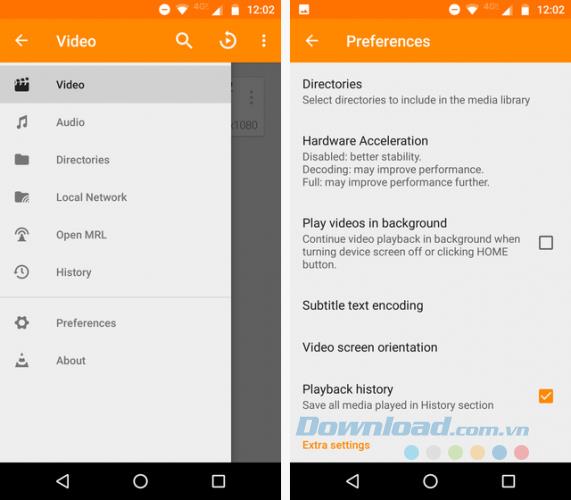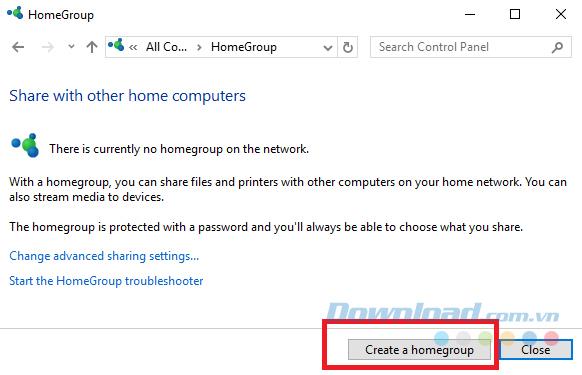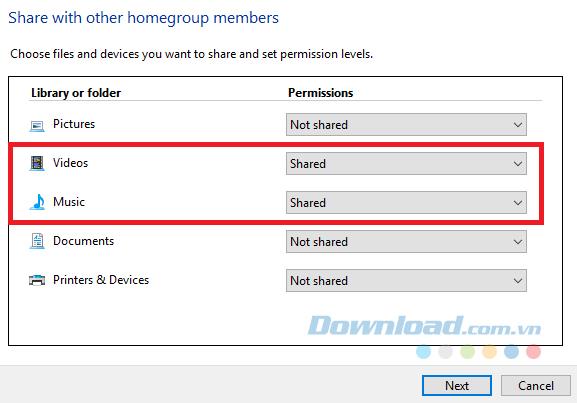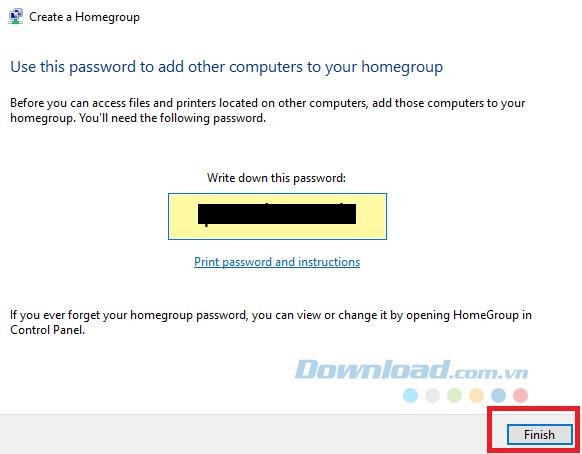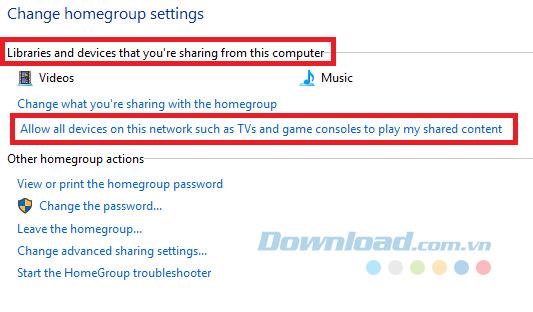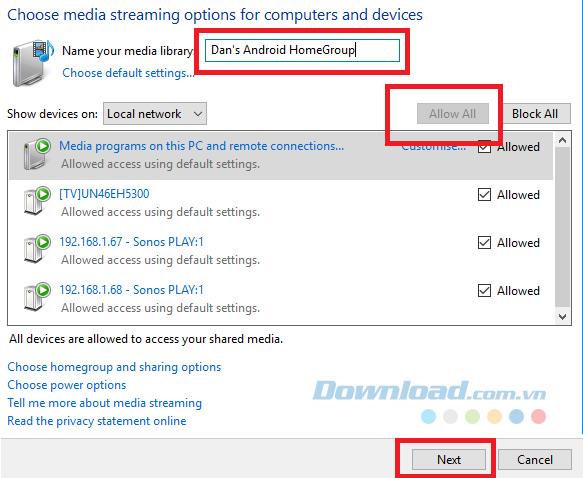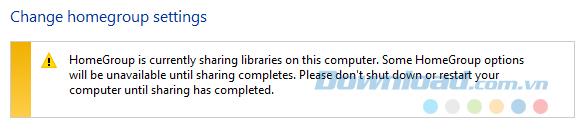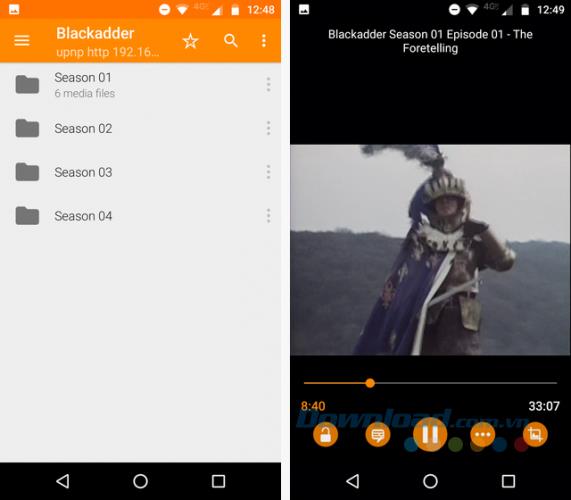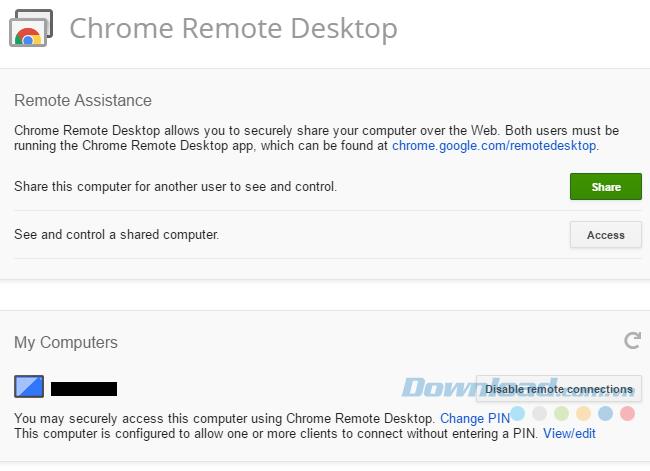Você sabia que pode transmitir conteúdo de mídia de um computador Windows para um dispositivo Android usado?
Esta é uma habilidade útil para aprender. Existem várias razões para querer acessar arquivos de vídeo e música em um PC com Windows no seu dispositivo Android. Talvez você queira assistir a um filme em seu tablet enquanto está deitado na cama ou desfruta de uma lista de suas músicas favoritas em outro quarto.
Você pode fazer isso de várias maneiras, mas uma delas é usar aplicativos específicos como o Chrome Remote Desktop . No entanto, este artigo mostra como usar o VLC Media Player para acessar mídias baseadas no Windows em dispositivos Android, independentemente do navegador que você está usando.
Nota: O uso desse método só funcionará quando você usar o telefone e o computador na mesma rede.
Você precisará fazer o download de duas versões do VLC, uma para o seu computador e outra para o seu dispositivo Android. Para a versão Android, você pode encontrá-lo na Play Store.
2. Permita que o VLC funcione em segundo plano
Se você usa regularmente o telefone para ouvir música no YouTube (e não se inscreve no YouTube Red), será frustrante não poder ouvir música em segundo plano. Se você sair do aplicativo, o som será interrompido.
Usar esse truque do VLC pode resolver esse problema. A música ainda é reproduzida mesmo se você usar outro aplicativo no seu dispositivo. Para fazer isso, você precisará alterar as configurações do aplicativo móvel.
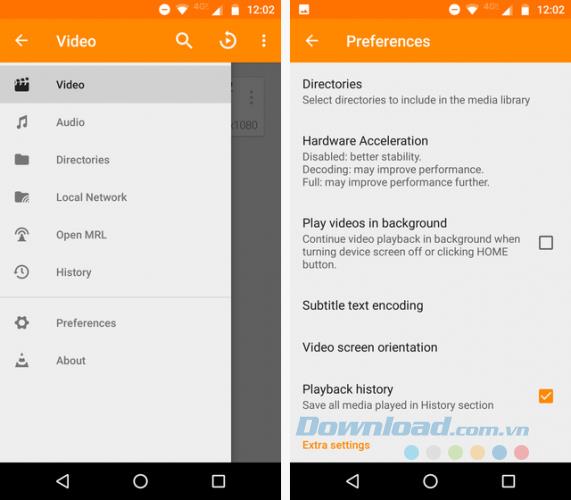
Inicie o aplicativo VLC e toque nos três ícones de linha no canto superior esquerdo da tela para abrir o menu principal do aplicativo. Em seguida, clique em Preferências e, finalmente , marque a opção Reproduzir vídeos em segundo plano.
3. Compartilhe arquivos
Atualmente, você precisa configurar o compartilhamento de arquivos no seu computador. A maneira mais fácil de compartilhar arquivos é usar o recurso Grupo Doméstico . Se você nunca usou os Grupos Domésticos antes, precisa criar um antes de executar qualquer outra etapa.
Criar um grupo doméstico
Você pode encontrar as configurações do Grupo Doméstico no Painel de Controle ou no aplicativo Configurações do Windows 10.
Para acessar as configurações, abra o Menu Iniciar e digite Grupo Doméstico ou vá para Painel de Controle> Grupo Doméstico . Clique em Criar um grupo doméstico na parte inferior da janela.
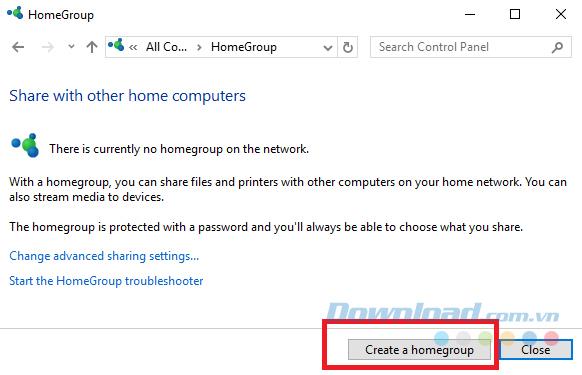
O Windows perguntará quais arquivos e pastas você deseja compartilhar, selecione o conteúdo apropriado. Se você deseja apenas acessar vídeos e músicas no seu dispositivo Android, basta ativar essas duas opções. Certifique-se de selecionar Compartilhado no menu ao lado.
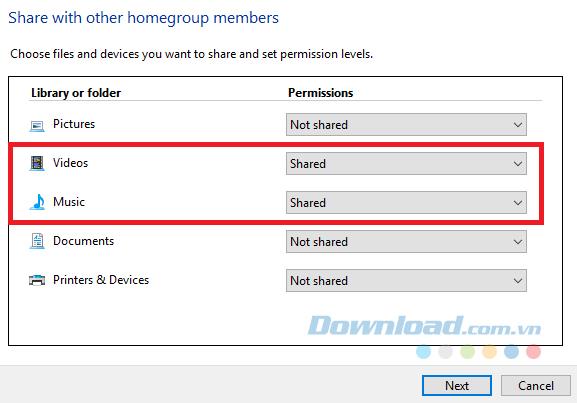
Quando estiver pronto, clique em Avançar e aguarde um momento para o Windows criar o Grupo Doméstico. Depois de concluído, ele fornecerá uma senha para o Grupo Doméstico, clique em Concluir para concluir o processo de instalação.
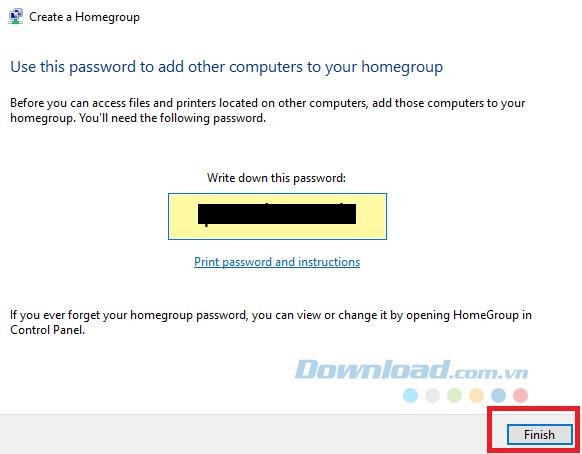
Dar acesso ao telefone
Depois de criar o Grupo Doméstico, você precisa garantir que seu telefone possa acessá-lo. Depois de clicar em Concluir na etapa acima, a página de configurações do Grupo Doméstico será exibida.
Na parte superior da janela, em Bibliotecas e dispositivos que você está compartilhando neste computador , clique em Permitir que todos os dispositivos nesta rede, como TVs e consoles de jogos, reproduzam meu conteúdo compartilhado.
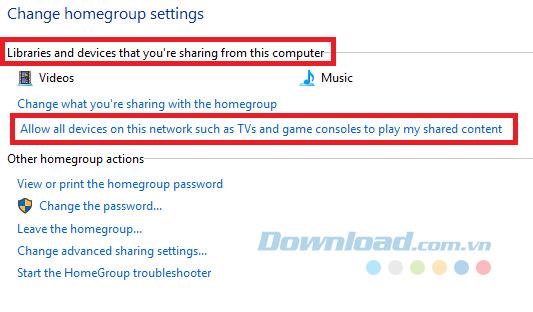
Na próxima janela, clique em Permitir tudo no canto superior direito. Você também pode nomear um grupo doméstico. Clique em Avançar quando terminar.
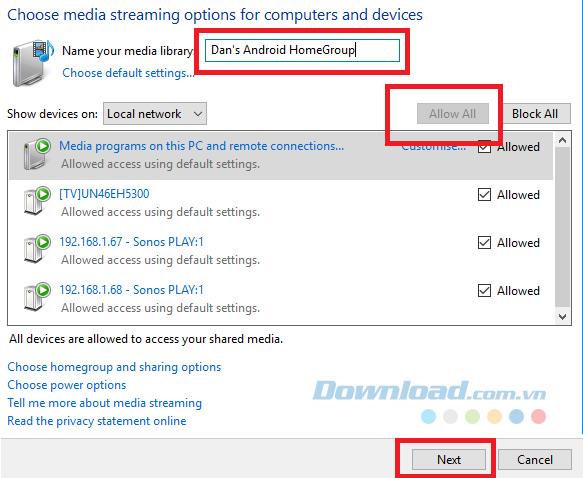
O Windows pergunta sobre o arquivo que você deseja compartilhar novamente. Você verá uma mensagem de aviso informando que o compartilhamento está em andamento. Aguarde o desaparecimento antes de continuar.
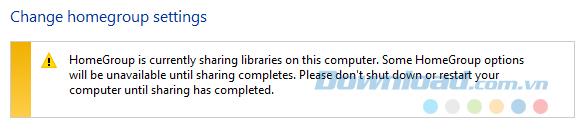
4. Reproduzir conteúdo no celular
Depois de configurado no Windows, abra o aplicativo VLC no seu telefone e clique no ícone de três linhas no canto superior esquerdo. Selecione Rede local no menu pop-up.
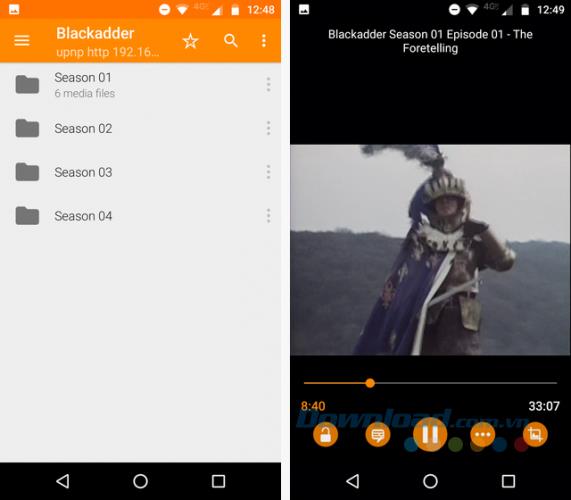
Você deverá ver o seu Grupo Doméstico listado como uma das opções e poderá ver outros dispositivos, dependendo do que estiver conectado à sua rede.
Clique no nome do Grupo Doméstico e você verá todas as pastas compartilhadas. Clicar em uma pasta o levará ao mesmo diagrama de diretório que em um computador com Windows. Basta navegar por essas pastas até encontrar a música e os vídeos que deseja reproduzir.
Como o VLC é muito poderoso, ele também suporta o formato de lista de reprodução M3U. Isso significa que você pode criar várias listas de reprodução usando seu software reprodutor de música favorito e reproduzi-las diretamente no seu dispositivo. Você não precisará navegar para cada música individual.
5. Acesso a computadores remotos
Se você precisar acessar mais dados do que apenas arquivos de música e vídeo, a melhor solução é usar a Área de trabalho remota do Chrome.
Você precisa usar o navegador Chrome para isso. A configuração do aplicativo é fácil. Em Meus computadores , clique em Introdução e clique em Habilitar conexões remotas . Quando solicitado, crie um PIN.
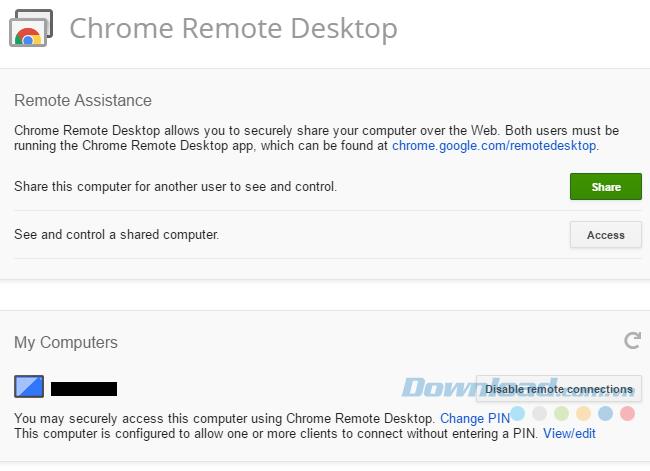
Por fim, abra o aplicativo no seu telefone, toque no nome do seu computador e digite o PIN recém-criado. O uso da Área de trabalho remota do Chrome não é eficaz para vídeos e músicas. Você não terá os controles centrais móveis que o VLC fornece. No entanto, oferece uma maneira fácil de acessar documentos e software no seu computador se você estiver longe de casa.
O artigo mostrou como transferir arquivos de mídia de um computador Windows para um dispositivo Android. Com apenas alguns toques, você pode acessar todos os arquivos de música ou vídeo armazenados no seu computador no seu dispositivo Android usando o software para assistir a vídeos e ouvir músicas do VLC Media Player.